Apelurile video pe WhatsApp ne ajută să rămânem aproape de prieteni, familie și chiar de colegii de muncă. Cu toate acestea, WhatsApp nu are un instrument încorporat pentru a înregistra apelurile. Dar nu vă mai faceți griji; această postare este aici pentru a vă ajuta. Vă vom învăța cum să înregistrezi apeluri video pe WhatsAppIndiferent de dispozitivul pe care îl folosești, există o modalitate de a salva apelurile video WhatsApp. Urmează acest ghid și alege-l pe cel care ți se potrivește cel mai bine.
Partea 1: Cum să înregistrezi apeluri video WhatsApp pe iPhone și Android
1. Înregistrator video încorporat pe iPhone
Dacă folosești un iPhone, este foarte ușor să înregistrezi apeluri video WhatsApp. Nu doar pentru apeluri video WhatsApp; îl poți folosi și pentru înregistrați un apel FaceTime și multe altele. iPhone-urile care rulează iOS 11 sau o versiune ulterioară au un înregistrator de ecran încorporat. Această funcție vă permite să înregistrați atât video, cât și audio din apel. Trebuie să porniți înregistratorul de ecran și să vă asigurați că microfonul este activ. În acest fel, puteți salva apelurile video esențiale și le puteți viziona oricând doriți.
Pasul 1Accesați Setările iPhone-ului. Apoi, atingeți Centrul de Control și alegeți Personalizați controalele.
Pasul 2Găsi Înregistrare ecran și atingeți + buton pentru a-l adăuga la Centrul de Control.
Pasul 3Deschide Centrul de ControlApăsați și mențineți apăsat butonul Înregistrare ecran buton. Acum, atingeți Microfon pornit pentru a înregistra și sunetul.
Pasul 4Loveste Record înainte de a te alătura apelului video WhatsApp.
Pasul 5Pentru a opri, atingeți Bara roșie deasupra sau deschis Centrul de Control din nou. Videoclipul tău merge direct în aplicația Fotografii.

2. Înregistrator video încorporat pe Android
Telefoanele Android cu Android 10 sau o versiune mai nouă au și un înregistrator de ecran încorporat. Această funcție vă permite să înregistrați un videoclip dintr-un apel WhatsApp fără a instala aplicații suplimentare. De asemenea, vă puteți înregistra vocea în timpul apelului. Activați înregistratorul de ecran din setările rapide, începeți apelul și totul va fi salvat direct în galeria telefonului după ce terminați.
Pasul 1Glisează în jos din partea de sus a ecranului. Caută Screen Recorder opțiune. Nu o găsiți? Apăsați Editați | × și adaugă-l la instrumentele tale rapide.
Pasul 2Selectați opțiunea și apoi activați Înregistrează audio astfel încât vocea ta și apelul să fie înregistrate.
Pasul 3Începe mai întâi înregistrarea, apoi alătură-te apelului video pe WhatsApp.
Pasul 4După ce apelul se termină, oprește înregistratorul. Videoclipul tău va fi stocat în Galeria ta.

3. Utilizarea unei aplicații de înregistrare
O altă modalitate de a înregistra apeluri video WhatsApp pe Android sau iPhone este prin utilizarea DU Recorder. Acesta vă oferă mai multe funcții decât instrumentul încorporat. Puteți personaliza înregistrările, le puteți edita și chiar le puteți partaja pe rețelele de socializare. Fără îndoială, acest înregistrator video și apeluri WhatsApp a devenit una dintre cele mai bune opțiuni dacă doriți mai mult control asupra videoclipurilor înregistrate.
Pasul 1Descărcați DU Recorder din Magazin Play sau App Store. Vă rugăm să îl deschideți și să îl permiteți.
Pasul 2Atingeți micul Record butonul care apare pe ecran și începe înregistrarea înainte de începerea apelului.
Pasul 3Alătură-te apelului video WhatsApp în timp ce DU Recorder funcționează în fundal.
Pasul 4După apelul video, apăsați StopVideoclipul tău va fi salvat imediat!

Partea a 2-a: Cea mai bună metodă de a înregistra apeluri video WhatsApp pe Windows și Mac
Știați că puteți înregistra apeluri video WhatsApp și pe Windows și Mac? Da, puteți, iar cea mai bună modalitate de a face asta este folosind AVaide Screen RecorderTe ajută să înregistrezi orice apel video WhatsApp cu audio clar și video precis. Îl poți folosi atât pe computere, cât și pe dispozitive mobile. Menține o calitate ridicată și nu are latențe. Este ușor, deci nu va încetini computerul. Poți chiar să înregistrezi pentru o perioadă lungă de timp în fundal.
- Previzualizați videoclipul imediat după înregistrare.
- Faceți capturi de ecran rapide oricând doriți.
- Decupează înregistrarea pentru a elimina părțile nedorite.
- Înregistrați videoclipuri 4K Ultra HD cu instrumente de desen în timp real.
- Setați programele de activități pentru a porni și opri automat înregistrarea.
Consultați pașii de mai jos pentru a afla cum să înregistrați un apel video WhatsApp folosind acest serviciu:
Pasul 1Accesați site-ul oficial AVAide Screen Recorder și descărcați versiunea corectă pentru computerul dvs. Există una pentru Windows și una pentru Mac. După descărcare, urmați instrucțiunile de pe ecran pentru a o instala. După ce este gata, deschideți programul pentru a începe.
Pasul 2Alegeți zona de înregistrare. Alegeți Ecran complet sau doar o fereastră. Apoi, porniți Cameră web dacă vrei să ți se vadă fața. De asemenea, activează ambele Sunet de sistem și MicrofonSe va asigura că atât vocea ta, cât și vocea celeilalte persoane sunt înregistrate clar.
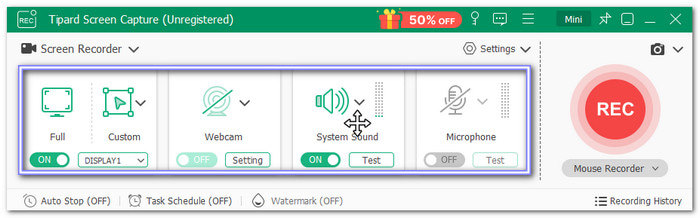
Pasul 3Acum, deschide WhatsApp și începe apelul video. Imediat ce începe apelul, apasă butonul REC de pe AVAide Screen Recorder. Acesta va începe înregistrarea ecranului, a camerei web și a sunetului. Veți vedea o mică bară de control, astfel încât să puteți întrerupe sau opri oricând.
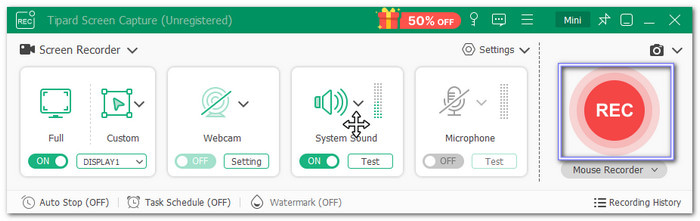
Pasul 4Când apelul s-a terminat, faceți clic pe Stop butonul. AVAide Screen Recorder vă va permite să vizionați o previzualizare. În cazul în care există părți de care nu aveți nevoie, cum ar fi începutul, pauzele lungi sau sfârșitul, puteți utiliza Tunde instrument.
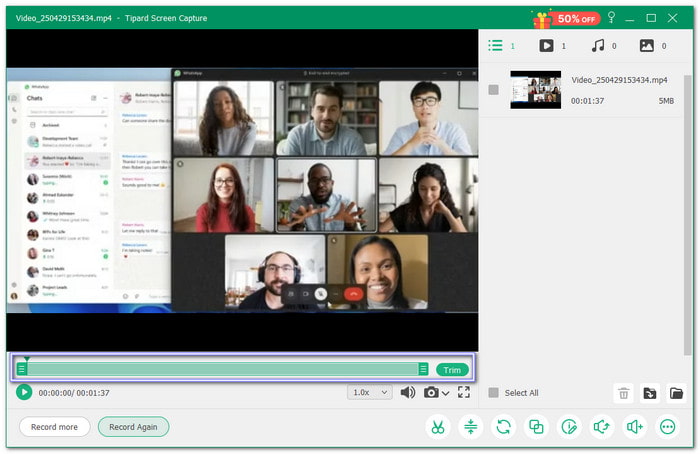
Pasul 5După ce sunteți mulțumit de apelul video înregistrat, faceți clic pe salvaPuteți alege să îl salvați ca MP4, WMV sau alt format. Apelul video Whatsapp înregistrat este salvat pe computer!
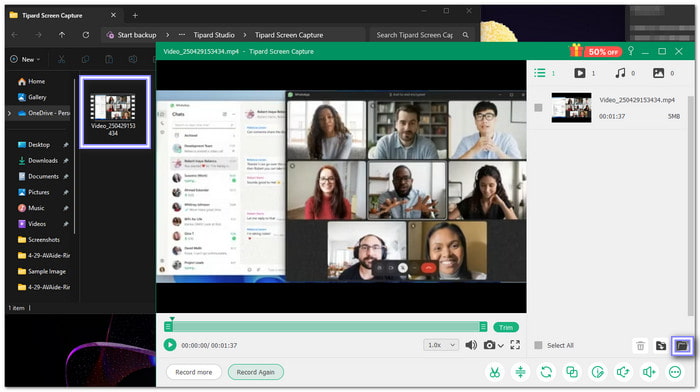
După cum am menționat mai sus, AVAide Screen Recorder nu înregistrează doar ecranul computerului, ci și ecranul telefonului. Îl puteți folosi și pentru înregistrați audio pe un iPhone și un dispozitiv Android. Este perfect dacă înregistrați un podcast, o melodie etc.
Partea 3: Cum să înregistrezi apeluri video WhatsApp gratuit online
Screencast-O-Matic este un instrument online gratuit care te ajută să înregistrezi apeluri video WhatsApp de pe computer. Îți permite să capturezi ecranul, camera web sau ambele. De asemenea, poți captura sunete de la microfon și computer în același timp. Este ușor de utilizat și perfect pentru salvarea chat-urilor, întâlnirilor sau interviurilor. Reține doar că versiunea gratuită îți permite să înregistrezi timp de 15 minute. După înregistrare, poți salva apelul video înregistrat în format MP4, AVI sau FLV.
Cum înregistrezi un apel video pe WhatsApp folosind Screencast-O-Matic? Bazează-te pe tutorialul de mai jos!
Pasul 1Deschide motorul de căutare preferat și accesează site-ul oficial Screencast-O-Matic pentru a începe.
Pasul 2Clic Începe să înregistrezi pe pagina principală și alegeți ce doriți să înregistrați: ecranul, camera web sau ambele.
Pasul 3Asigurați-vă că Microfon este activat, deci vă înregistrează vocea.
Pasul 4Termină înregistrarea în 15 minute sau mai puțin. Apoi, salvează apelul video WhatsApp înregistrat ca MP4, AVI sau FLV.

Una peste alta, poți înregistrează un apel video pe WhatsApp pe iPhone, Android, Windows, Mac și online urmând pașii de mai sus. Instrumentele partajate aici nu vor alerta cealaltă persoană că înregistrați. Cu toate acestea, este inteligent să verificați dacă înregistrarea apelurilor este permisă în țara sau statul dvs. În acest fel, rămâneți în siguranță și evitați orice probleme legale.
Înregistrați ecranul, sunetul, camera web, jocul, întâlnirile online, precum și ecranul iPhone/Android pe computer.



 Descărcare sigură
Descărcare sigură


